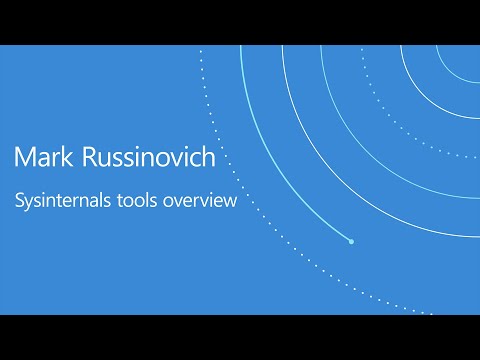Pozorný používatelia systému Windows si možno všimli, že počas inštalácie alebo počas aktualizácie Jáva, ponúka nainštalovanie aplikácie Ask Search alebo McAfee Security Scan Plus na vašom počítači s predbežne zaškrtnutým políčkom. Ak ste opatrní, pravdepodobne zrušte začiarknutie políčka. Ak tomu tak nie je, skončíte s týmto nežiaducim crapware v počítači.
Java je programovací jazyk a výpočtová platforma, ktorá umožňuje najnovšie programy vrátane nástrojov, hier a podnikových aplikácií. Umožňuje vám hrať online hry, chatovať s ľuďmi po celom svete, prezerať obrázky v 3D a viac. Hoci je to veľmi populárne, môžete bez neho určite urobiť. V skutočnosti veľa týchto dní radšej zakáže alebo odinštaluje Java.
Pred spustením aktualizácie Java 7 Update 65 (7u65) by ste mohli počas inštalácie zakázať ponuky sponzorov tým, že počas inštalácie alebo aktualizácie zrušíte voľbu sponzorov, alebo môžete ako príkaz na príkazový riadok preniesť SPONZORY = 0. Ale počínajúc verziou 7u65 bol doplnený nový ovládací panel Java, ktorý vám umožňuje zakázať sponzorov.
Zakázať alebo potlačiť sponzorov pri inštalácii alebo aktualizácii Java
Ak chcete natrvalo zakázať panel nástrojov pre otázky v aplikácii Java, McAfee Security Scan Plus a ďalšie sponzorované ponuky, môžete to ľahko urobiť. Oracle Java vydal tutoriál o tom, ako to urobiť. Navrhuje dve metódy na zakázanie ponúk sponzorov - Prostredníctvom ovládacieho panela Java alebo inštaláciou jazyka Java pomocou konkrétnej metódy príkazového riadka.
Prostredníctvom ovládacieho panela Java
Typ java v systéme Windows 8 Spustite vyhľadávanie a kliknite na položku Konfigurácia Java. Otvorte kartu Rozšírené a prejdite nadol na položku Rôzne.

Uvidíš Potvrdenie sponzora ponúka pri inštalácii alebo aktualizácii Java, Začiarknite toto políčko a kliknite na tlačidlo Použiť.
Použitie metódy príkazového riadka
Môžete tiež nainštalovať jazyk Java bez toho, aby ste jej používali pomocou príkazového riadku. Ak tak urobíte, nebudete mať tieto ponuky tretích strán kedykoľvek v budúcnosti.
K tomu budete musieť stiahnuť inštalačný program Windows Online.
Ďalej prejdite do priečinka, kde ste stiahli inštalátora. lis smena a kliknite pravým tlačidlom myši. Uvidíš Tu otvorte okno s príkazmi, Kliknite na ňu. Teraz v okne CMD, ktoré sa otvorí, napíšte nasledujúce a stlačte kláves Enter:
jre-7u55-windows-i586-iftw.exe SPONSORS=0
Tento postup by sa mal aplikovať na 32-bitové online inštalačné programy a je k dispozícii vo verziách Java 7u55 a novších. Použitie postupu inštalátorom offline alebo inštalátorom, ktoré boli vydané pred 7u55, nebudú zakazovať ponuky sponzorov.
Skôr než budete pokračovať, môžete sa pozrieť na tieto tipy, aby ste sa vyhli Crapware & Bloatware na vašom počítači so systémom Windows.
Súvisiace príspevky:
- Odinštalujte alebo zakážte jazyk Java v aplikáciách Internet Explorer, Firefox, Chrome, Opera
- Zabezpečenie na internete pomocou Java; alebo je bezpečnejšie bez nej!
- Rozumieť a spravovať nastavenia Java v systéme Windows 10/8/7
- Rozdiel medzi Java a JavaScript. Máte zakázať Java alebo JavaScript?
- Najlepšie nástroje na odstránenie crapware pre Windows 10/8/7